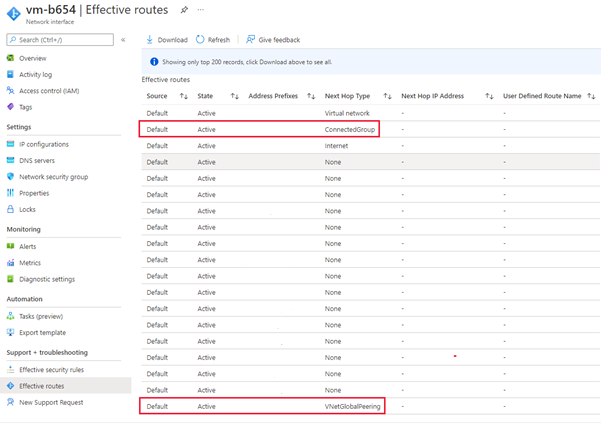Zobrazení konfigurací použitých nástrojem Azure Virtual Network Manager
Azure Virtual Network Manager nabízí několik různých způsobů, jak ověřit, jestli se správně používají konfigurace. V tomto článku se podíváme na to, jak ověřit konfigurace použité na úrovni virtuální sítě i virtuálního počítače. Budeme také procházet operace, které uvidíte v protokolu aktivit.
Viditelnost virtuální sítě
Efektivní členství ve skupině sítě a použité konfigurace se dají zobrazit na úrovni virtuální sítě.
Členství ve skupině sítě
Všechna členství ve skupinách sítě se zaznamenávají a jsou k dispozici pro dotazy v Azure Resource Graphu. V dotazu používáte networkResources tabulku pro typ Microsoft.Network/networkGroupMemberships prostředku rozšíření.
Na webu Azure Portal vyhledejte a použijte Průzkumníka služby Resource Graph pomocí následujících kroků:
V levém podokně vyberte Všechny služby. Vyhledejte a vyberte Průzkumníka služby Resource Graph nebo se připojte přímo k Průzkumníku služby Resource Graph.
V části okna Dotaz 1 zadejte následující dotaz, který vyhledá všechny skupiny sítí obsahující vaši virtuální síť:
networkresources | where type == "microsoft.network/networkgroupmemberships" | where id == "{virtualNetworkId}/providers/Microsoft.Network/networkGroupMemberships/default" | mv-expand properties.GroupMemberships | project properties_GroupMemberships.NetworkGroupIdVyberte Spustit dotaz.
Zkontrolujte odpověď dotazu na kartě Výsledky . Výběrem karty Zprávy zobrazíte podrobnosti o dotazu, včetně počtu výsledků a doby trvání dotazu. Chyby, pokud existují, se zobrazí na této kartě.
Pokud chcete najít všechny prostředky ve vaší skupině sítě, opakujte výše uvedený postup s následujícím dotazem:
networkresources | where type == "microsoft.network/networkgroupmemberships" | mv-expand properties.GroupMemberships | where properties_GroupMemberships.NetworkGroupId == {networkGroupId} | parse id with virtualNetworkId "/providers/Microsoft.Network/networkGroupMemberships/default" | project virtualNetworkId
Přečtěte si další informace o dotazech Azure Resource Graphu pomocí Průzkumníka služby Resource Graph.
Poznámka:
Azure Resource Graph vrátí jenom síťové prostředky, ke kterým máte přístup pro čtení v době spuštění dotazu.
Použité konfigurace
Po nasazení konfigurace nástrojem Virtual Network Manager můžete zobrazit použitou konfiguraci z prostředku virtuální sítě.
Přejděte k prostředku virtuální sítě a v části Nastavení vyberte Správce sítě. Na kartě Připojení zobrazte všechny konfigurace připojení, ke kterým je virtuální síť přidružená.
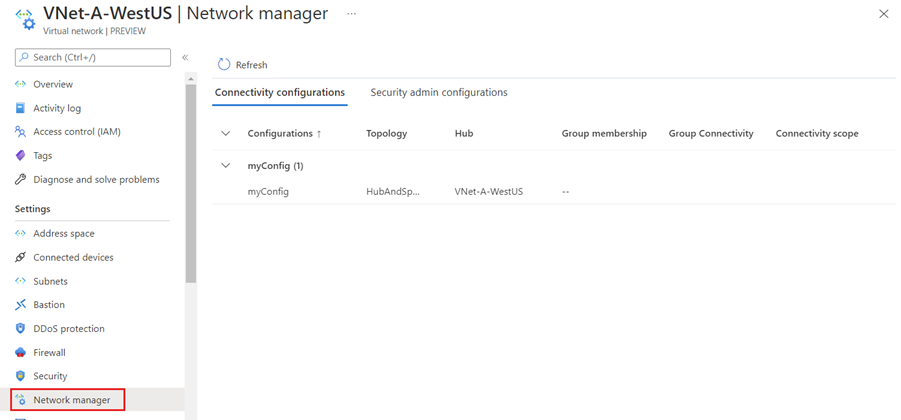
Výběrem karty Konfigurace správce zabezpečení zobrazíte všechna pravidla zabezpečení aktuálně použitá pro vaši virtuální síť.
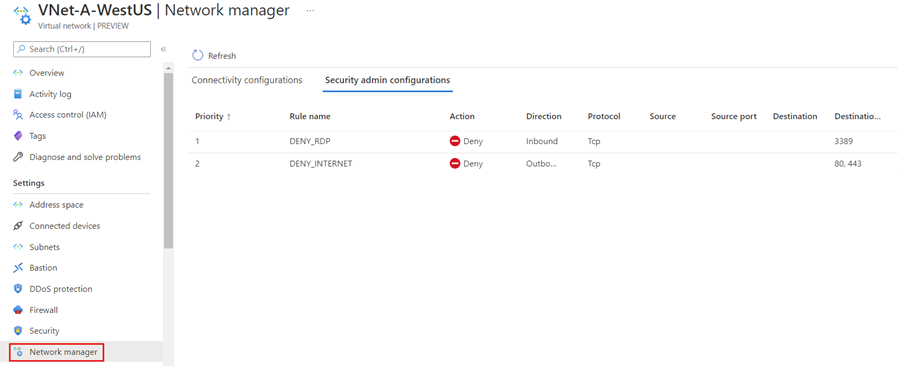
Viditelnost virtuálního počítače
Na úrovni virtuálního počítače můžete zobrazit pravidla zabezpečení použitá nástrojem Virtual Network Manager a efektivní trasy pro konfigurace připojení.
Použitá pravidla zabezpečení
Přejděte na virtuální počítač ve virtuální síti s konfigurací použitou nástrojem Virtual Network Manager. Potom v levém podokně nabídek vyberte Sítě.
Zobrazí se seznam příchozích skupin zabezpečení sítě a také oddíl pro příchozí pravidla zabezpečení použitá nástrojem Virtual Network Manager.
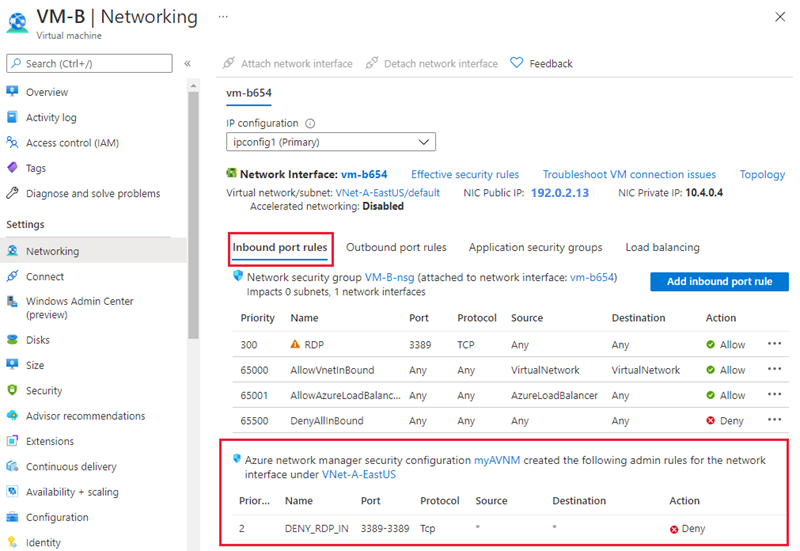
Výběrem karty Pravidla odchozích portů zobrazíte pravidla zabezpečení odchozích přenosů pro virtuální počítač.
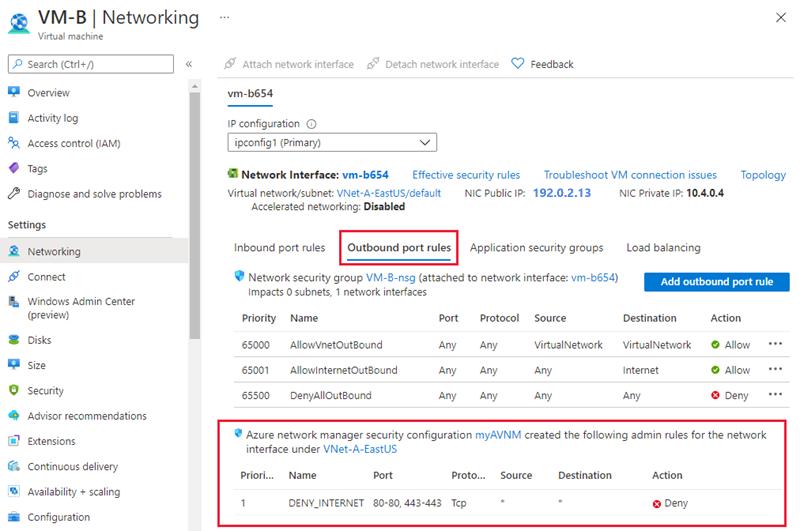
Efektivní trasy
Pokud chcete zobrazit efektivní trasy pro použitou konfiguraci připojení, vyberte název síťového rozhraní v nastavení sítě virtuálního počítače.
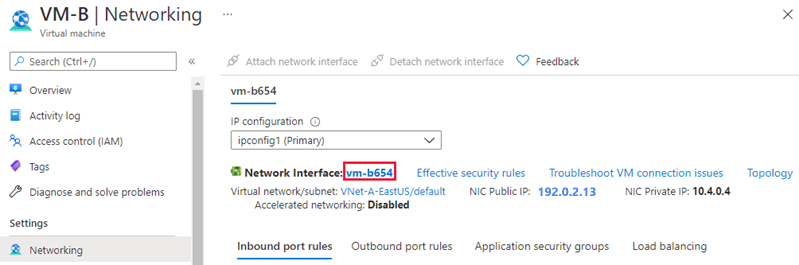
Pak v části Podpora a řešení potíží vyberte Efektivní trasy.
Trasy s typem dalšího segmentu směrování ConnectedGroup jsou buď součástí konfigurace sítě, nebo když je pro skupinu sítě povolené přímé připojení. Trasy mezi hvězdicovými virtuálními sítěmi se zobrazí jako další segment směrování typu VNetPeering nebo GlobalVNetPeering.
Poznámka:
Adresní prostor virtuální sítě rozbočovače je také součástíConnectedGroup. Proto pokud partnerský vztah virtuálních sítí selže mezi hvězdicovými virtuálními sítěmi, může mezi nimi stále komunikovat, protože jsou v připojené skupině.
Platná pravidla zabezpečení
Pokud chcete zobrazit platná pravidla zabezpečení pro použitou konfiguraci pravidla zabezpečení, vyberte název síťového rozhraní v nastavení sítě virtuálního počítače.
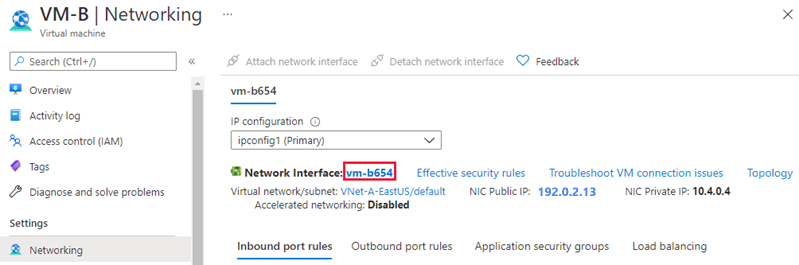
Potom v části Podpora a řešení potíží vyberte Platná pravidla zabezpečení.
Výběrem názvu Azure Virtual Network Manageru zobrazíte pravidla správce zabezpečení přidružená k virtuálnímu počítači.
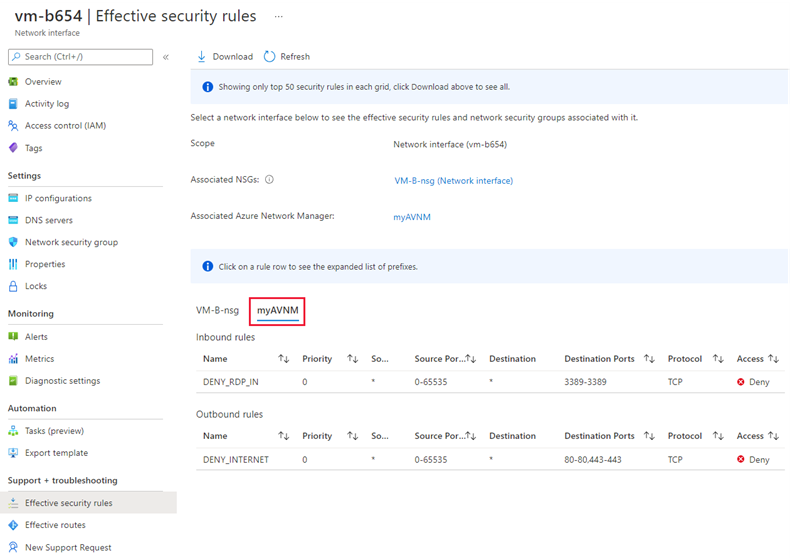
Protokol aktivit
V protokolu aktivit pro váš prostředek Azure Virtual Network Manageru můžete zobrazit změny, které jste vy nebo správce sítě provedli. Pokud chcete zobrazit protokol aktivit, přejděte na webu Azure Portal k prostředku Network Manageru. V nabídce levého podokna vyberte Protokol aktivit. V případě potřeby upravte časový rozsah a přidejte další filtry, abyste zúžili seznam operací. Protokol aktivit můžete zobrazit také vyhledáním služby v horní části webu Azure Portal.
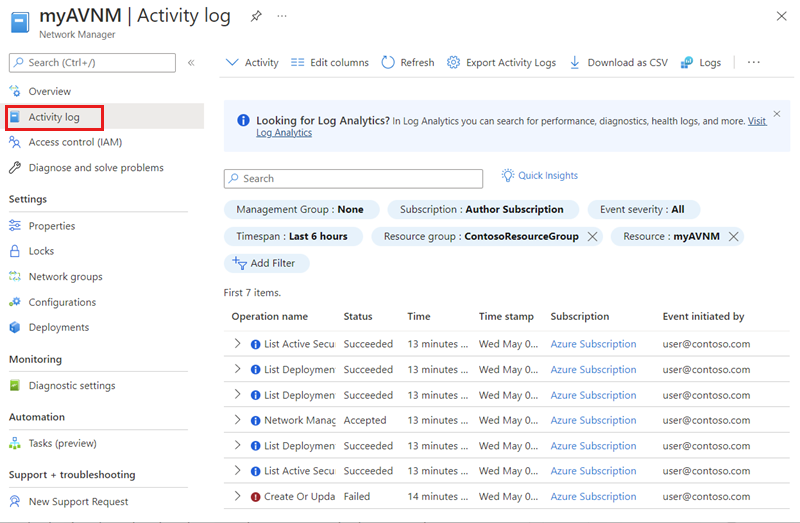
Seznam operací
Následující seznam obsahuje operace, které vidíte v protokolu aktivit:
| Název | Popis |
|---|---|
| Potvrzení | Nasazení konfigurace bylo potvrzeno do oblasti nebo oblastí. |
| Odstranění konfigurace připojení | Odstranění konfigurace připojení ze správce sítě |
| Odstranění skupin sítě | Odstranění skupiny sítě ze Správce sítě |
| Odstranění statických objektů | Odstranění člena ze skupiny sítě |
| Odstranit pravidla | Odstranění pravidla z kolekce pravidel |
| Odstranění Pravidelná kolekce | Odstranění kolekce pravidel z konfigurace správce zabezpečení |
| Odstranění konfigurace SecurityAdminConfigurations | Odstranění konfigurace správce zabezpečení ze správce sítě |
| ListDeploymentStatus | Zobrazení stavu nasazení konfigurace připojení nebo správce zabezpečení |
| ListActiveConnectivityConfiguration | Zobrazení seznamu konfigurací připojení použitých pro virtuální síť |
| ListActiveSecurityAdminRules | Zobrazení seznamu konfigurací správců zabezpečení použitých pro virtuální síť |
| Zápis konfigurace připojení | Vytvoření nové konfigurace připojení |
| Zápis síťových skupin | Vytvoření nové skupiny sítě |
| Odstranění statických objektů | Přidání člena ze skupiny sítě |
| Zápis networkmanageru | Vytvoření nové instance Azure Virtual Network Manageru |
| Pravidla zápisu | Vytvoření nového pravidla zabezpečení pro přidání do kolekce pravidel |
| Psaní pravidel– kolekce | Vytvoření nové kolekce pravidel pro přidání do konfigurace správce zabezpečení |
| Zápis SecurityAdminConfiguration | Vytvoření nové konfigurace správce zabezpečení |
Další kroky
- Vytvořte instanci Azure Virtual Network Manageru pomocí webu Azure Portal.
- Nejčastější dotazy najdete v nejčastějších dotazech k Network Manageru.